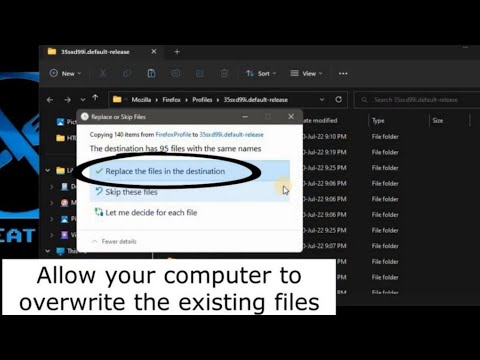Nos, valaki elvárja tőled, hogy emlékezzen mindezekre a billentyűzetkombinákra? Természetesen nem! Mindenkinek szüksége van másra, így néhányan hasznosabbak lesznek, mint mások. És még ha néhány új trükköt is kapsz, akkor megéri. Mi is megpróbáltuk megőrizni a listát tiszta és egyszerű, ezért menj előre nyomtatni, ami segít!
Továbbá, bár a gyors hivatkozások listája itt elég hosszú, ez egyáltalán nem jelenti a PowerPoint összes elérhető billentyűzet kombinációját. Megpróbáltuk megtartani az általánosabb hasznos hivatkozásokat. És örömmel tudjátok meg, hogy szinte az összes ilyen hivatkozás hosszú ideig működik, ezért hasznosnak kell lenniük, függetlenül attól, hogy milyen PowerPoint verziót használ.
jegyzet: A következő konvencióval bemutatjuk a billentyűzetkombinákat. A plusz azt jelenti, hogy ezeket a gombokat együtt kell megnyomni. A vessző azt jelenti, hogy a gombokat egymás után kell megnyomni. Így például a "Ctrl + N" azt jelenti, hogy tartsuk lenyomva a Ctrl billentyűt, miközben megnyomjuk az N billentyűt, majd engedjük el mindkét gombot. Másrészről, a "A + N, P" azt jelenti, hogy le kell nyomnia az Alt billentyűt, nyomja meg az N billentyűt, engedje fel az N gombot, nyomja meg a P gombot, majd engedje fel az összes billentyűt.
Általános program parancsikonok
Először is nézze át néhány általános billentyűparancsot a bemutatók közötti megnyitáshoz, záráshoz és váltáshoz, valamint a Szalag navigálásához.
- Ctrl + N: Hozzon létre egy új prezentációt
- Ctrl + O: Nyisson meg egy meglévő prezentációt
- Ctrl + S: Prezentáció mentése
- F12 vagy Alt + F2: Nyissa meg a Mentés másként párbeszédpanelt
- Ctrl + W vagy Ctrl + F4: Zárja be a prezentációt
- Ctrl + Q: A prezentáció mentése és bezárása
- Ctrl + Z: A művelet visszavonása
- Ctrl + Y: Állítson be egy műveletet
- Ctrl + F2: Nyomtatási előnézet megtekintése
- F1: Nyissa meg a Súgó ablakot
- Alt + Q: Menj a "Mondd el, mit akarsz tenni"
- F7: Ellenőrizze a helyesírást
- Alt vagy F10: Kapcsolja be vagy ki a legfontosabb tippeket
- Ctrl + F1: A szalag megjelenítése vagy elrejtése
- Ctrl + F: Keresés egy prezentációban, vagy használja a Keresés és a Csere lehetőséget
- Alt + F: Nyissa meg a Fájl lap menüt
- Alt + H: Menjen a Kezdőlap fülre
- Alt + N: Nyissa meg a Beszúrás fület
- Alt + G: Nyissa meg a Tervezés lapot
- Alt + K: Menjen a Átmenetek fülre
- Alt + V: Lépjen az Animációk fülre
- Alt + S: Lépjen a Diavetítés fülre
- Alt + R: Menjen a Review fülre
- Alt + W: Menjen a Nézet fülre
- Alt + X: Menjen a Bővítmények lapra
- Alt + Y: Menjen a Súgó lapra
- Ctrl + Tab: Váltás a nyitott bemutatók között
Szöveg, objektumok és diák kijelölése és navigálása
A billentyűparancsokkal könnyedén navigálhat az előadás során. Próbálja meg ezeket a parancsikonokat a szöveges mezőkön, a diákon lévő objektumokon vagy a prezentációban lévő diákon lévő szövegek gyors és egyszerű kiválasztására.
- Ctrl + V: Válasszon ki minden szöveget egy szövegdobozban, a tárgy összes objektumában vagy a prezentációban található összes diával. Az utóbbi esetben először kattintson a diavetítésre.
- Tab: Jelölje ki vagy lépjen a következő tárgyra egy dia mellett
- Shift + Tab: Jelölje ki vagy lépjen a dia előző tárgyára
- Itthon: Menj az első diaponhoz, vagy a szövegdobozból a sor elejére lépj
- vége: Menj az utolsó diaponhoz vagy egy szövegdobozból a sor végére
- PgDn: Menj a következő diaponhoz
- PgUp: Menjen az előző dia
- Ctrl + Fel / Le nyíl: Mozgassa a csúszkát felfelé vagy lefelé a prezentációban (először kattintson a diavetítésre)
- Ctrl + Shift + Fel / Le nyíl: Mozgassa a csúsztatást a prezentáció elejére vagy végére (kattintson a diavetítésre először)
Formázás és szerkesztés
Az alábbi billentyűparancsok időt takarítanak meg, így szerkesztheted és formázhatsz egy pillanatra!
- Ctrl + X: Vágott kijelölt szöveg, kiválasztott objektum (ok) vagy kiválasztott dia (k)
- Ctrl + C vagy Ctrl + Insert: Másolás kiválasztott szöveg, kiválasztott objektum (ok) vagy kiválasztott dia (k)
- Ctrl + V vagy Shift + Insert: A kijelölt szöveg beillesztése, kiválasztott objektum (ok) vagy kiválasztott dia (k)
- Ctrl + Alt + V: Nyissa meg a Speciális beillesztés párbeszédpanelt
- Töröl: A kijelölt szöveg, kiválasztott objektum (ok) vagy kijelölt dia (ek) eltávolítása
- Ctrl + B: Felveheti vagy eltávolíthatja a kiválasztott szöveget
- Ctrl + I: Dőlt betű hozzáadása vagy eltávolítása a kiválasztott szöveghez
- Ctrl + U: Jelölje be vagy távolítsa el a kiválasztott szöveget aláhúzást
- Ctrl + E: A bekezdés középpontba állítása
- Ctrl + J: Indokolja meg a bekezdést
- Ctrl + L: A bekezdés balra igazítása
- Ctrl + R: Jobb oldali igazítás egy bekezdést
- Ctrl + T: Nyissa meg a Betűtípus párbeszédpanelt, ha szöveg vagy objektum van kiválasztva
- Alt + W, Q: Nyissa meg a Zoom párbeszédpanelt a dia nagyításához
- Alt + N, P: Helyezzen be egy képet
- Alt + H, S, H: Helyezzen be egy alakot
- Alt + H, L: Válasszon dia elrendezést
- Ctrl + K: Hiperhivatkozás beillesztése
- Ctrl + M: Helyezzen be új diát
- Ctrl + D: A kiválasztott objektum vagy dia másolása (az utóbbi esetében először kattintson a diavetítésre)
Hasznos diavetítés gyorsmenük
Ha készen áll a prezentáció elindítására, a következő billentyűzetkombináknak hasznosnak kell lenniük.
- F5: Indítsa el a bemutatót a kezdetektől
- Shift + F5: Indítsa el a prezentációt a jelenlegi diaből (ez nagyszerű, ha meg szeretné próbálni, hogy a dia, amelyen jelenleg dolgozik, megjelenik a bemutatóban)
- Ctrl + P: Jegyezze fel a Pen eszközt a diavetítés alatt
- N vagy Page Down: Továbblépés a következő diare diavetítés alatt
- P vagy Page Up: Visszatérés az előző diahoz diavetítés közben
- B: Diavetítés közben változtassa a képernyőt feketére; nyomja meg ismét a B gombot a diavetítéshez való visszatéréshez
- Kilépés: A diavetítés befejezése
Minél többet használ a billentyűparancsokkal, annál könnyebben emlékeznek. És senki sem várja, hogy mindent megjegyezzen. Remélhetőleg találtak néhány újat, amelyek segítségével Excel-éből kicsit jobb életet tehetsz.
További segítségre van szükség a billentyűparancsokkal? A Súgó bármikor elérhetõ az F1 megnyomásával. Ezzel megnyílik egy Súgó ablaktábla, és lehetővé teszi, hogy bármilyen témában segítséget keressen. Keressen "billentyűparancsok", ha többet szeretne megtudni.